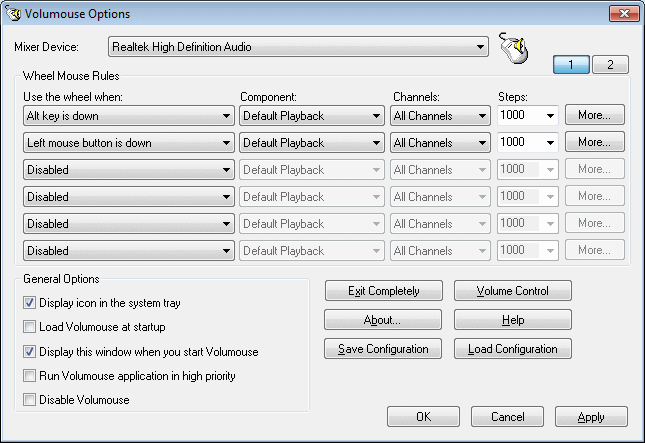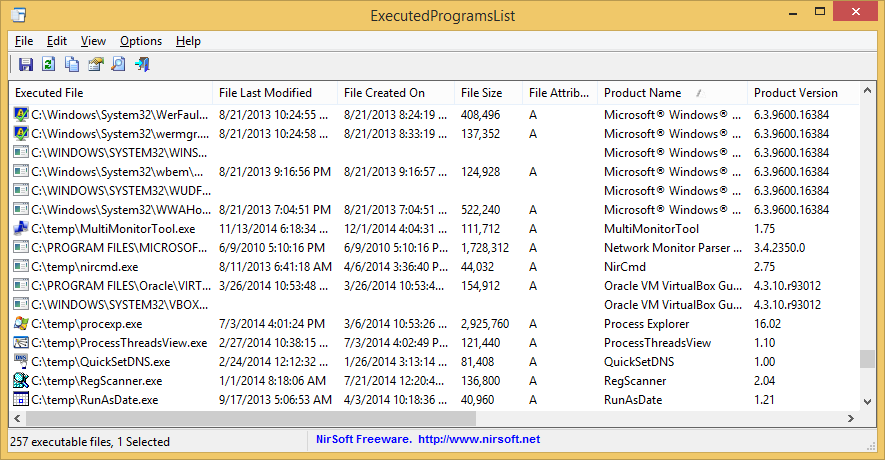Ingin membuat website yang terlihat profesional, tapi gak mengerti pemrograman web ? tenang, sekarang ada aplikasi keren yang bisa membuat anda membangun website hanya dalam hitungan menit !.
Aplikasi ini namanya Incomedia Website X5. sebuah tool untuk membuat website dengan cepat dan mudah, tanpa harus menuliskan kode HTML yang rumit. Incomedia Website X5, menyediakan ribuan template yang dapat langsung anda gunakan. Selain itu, dengan antarmuka yang ramah, anda dapat dengan mudah memebuat halaman, menu, slideshow dan lainnya.

Programnya beragam, ada yang berbayar, tapi ada juga yang versi free atau gratis tanpa biaya apapun. Oke, silahkan ke website resminya disini , dan silahkan download versi Website X5 yang anda inginkan pada menu Product.
Pertama anda membuka program Website X5, anda akan melihat halaman awal, dimana terdapat beberapa tutorial dan informasi lain yang bermanfaat untuk membantu anda mengenal program lebih jauh. Alternatif lain, anda bisa meng-klik Gallery Website X5 untuk melihat website-website online yang dibuat menggunakan Website X5. Mungkin ini akan memberikan anda inspirasi, sebelum membuat website anda sendiri.
Jika ingin langsung membuat website, anda bisa menekan tombol Start untuk mengakses antarmuka utama dari Website X5 ini. Dari sini, anda akan dihadapkan pada serangkaian proses untuk membuat website yang utuh.
Proses pertama adalah pemberian informasi detil pada website, seperti nama, deskripsi dan kata kunci yang akan memudahkan pengunjung menemukan website anda di mesin pencari nantinya. dibawah jendela, terdapat pilihan untuk menambahkan ikon website atau yang lebih dikenal dengan "favicon". ikon atau gambar ini akan muncul di tab browser sebagai identitas. Pastikan anda membuat favicon yang menarik, bisa menggunakan logo perusahaan dan lainnya.
Klik Next untuk ke proses selanjutnya, disini anda bisa memilih berbagai template untuk tampilan website anda. terdapat lebih dari 250 desain disini, dengan berbagai kategori seperti sport, nature, dan banyak lagi. pilih desain yang tersedia, atau anda bisa mendownload template tambahan lain di http://tinyurl.com/l5jfxlp. Setelah tampilan website sesuai dengan selera, klik lagi tombol Next.

Proses selanjutnya, adalah pengeditan halaman grafis template. terdapat dua tab yang bisa anda gunakan untuk mengedit header dan footer, juga toolbar untuk memasukkan text atau objek overlay kedalam background. Disini anda dapat berkreasi dengan memindahkan dan menggeser berbagai elemen ke posisi yang diinginkan. Tekan tombol Preview, maka browser preview akan muncul menampilkan website.
Proses selanjutnya adalah pembuatan struktur website. Seperti kita tahu, website membutuhkan navigasi untuk memudahkan pengunjung beralih dari halaman satu ke halaman lainnya. Anda bisa membuat link pada menu template, ataupun submenu yang akan muncul ketika mouse menyorot menu tertentu. pada beberapa edisi, Website X5 tidak mendukung pembuatan submenu. jika ini terjadi, silahkan upgrade ke versi atau edisi yang lebih tinggi.
Untuk meningkatkan SEO, anda bisa mengatur deskripsi dan keyword dari masing-masing halaman, mengubah tittle atau judul halaman dan properti lainnya. Andapun bisa mengatur layout halaman agar konten terlihat menarik, karena disediakan fungsi grid untuk memudahkan anda memposisikan berbagai konten seperti text, gambar, video, tombol "like" facebook, dan lainnya. Setelah layout halaman dan grid sesuai, anda bisa mengklik edit untuk mengatur konten yang diinginkan. Misalnya, anda ingin mengatur konten teks, akan muncul editor teks untuk mengatur ukuran, font, style, warna maupun properti lainnya.
Proses selanjutnya adalah sentuhan akhir. Disini anda bisa mempercantik berbagai elemen. misalnya, pada Advance Setting anda bisa mengatur style dan dan model yang bisa mengatur tampilan text dan link. Di tab Tooltip, anda bisa mengubah tampilah tooltip yang sudah dibuat sebelumnya. Jika anda sudah puas mengatur berbagai elemen disini, saatnya memproses website ke tahap akhir, yaitu export.

Pada tahap export ini, secara default pilihannya adalah mengupload website ke internet. Disini, anda harus mengatur informasi dan detil server kemana Website X5 akan menguploadnya. Pilihan lainnya, anda bisa mengexport website ke Hardisk berbentuk file. dengan begini, anda bisa mengedit dulu kode HTML untuk berbagai keperluan misalnya. Terakhir, anda bisa mengekspor ke format Website X5, dimana anda bisa mengedit website di komputer lain yang terinstall Website X5.
Fitur yang ada di Website X5 cukup lengkap dan fungsional, cukup untuk membuat website dengan berbagai keperluan. jika anda ingin fitur yang lebih lengkap, anda bisa menggunakan Website X5 Evolution 10 (versi berbayar), yang lebih sederhana dari Home Edition, namun mempunyai banyak keunggulan seperti pengeditan tabel dan slideshow. Terdapat juga fitur untuk membuat email form dan efek mouseover, ditambah 6000 gambar royalty-free yang bisa langsung digunakan ke website.
Website X5 Evolution 10 juga hadir dengan domain dan web space dengan kapasitas 30GB untuk 12 bulan. Ya, lebih dari cukup untuk menyimpan gambar dan file lainnya. Tentunya, ini merupakan paket lengkap untuk membangun website anda sendiri . . .
Aplikasi ini namanya Incomedia Website X5. sebuah tool untuk membuat website dengan cepat dan mudah, tanpa harus menuliskan kode HTML yang rumit. Incomedia Website X5, menyediakan ribuan template yang dapat langsung anda gunakan. Selain itu, dengan antarmuka yang ramah, anda dapat dengan mudah memebuat halaman, menu, slideshow dan lainnya.

Programnya beragam, ada yang berbayar, tapi ada juga yang versi free atau gratis tanpa biaya apapun. Oke, silahkan ke website resminya disini , dan silahkan download versi Website X5 yang anda inginkan pada menu Product.
Langkah Pertama.
Pertama anda membuka program Website X5, anda akan melihat halaman awal, dimana terdapat beberapa tutorial dan informasi lain yang bermanfaat untuk membantu anda mengenal program lebih jauh. Alternatif lain, anda bisa meng-klik Gallery Website X5 untuk melihat website-website online yang dibuat menggunakan Website X5. Mungkin ini akan memberikan anda inspirasi, sebelum membuat website anda sendiri.
Jika ingin langsung membuat website, anda bisa menekan tombol Start untuk mengakses antarmuka utama dari Website X5 ini. Dari sini, anda akan dihadapkan pada serangkaian proses untuk membuat website yang utuh.
Proses pertama adalah pemberian informasi detil pada website, seperti nama, deskripsi dan kata kunci yang akan memudahkan pengunjung menemukan website anda di mesin pencari nantinya. dibawah jendela, terdapat pilihan untuk menambahkan ikon website atau yang lebih dikenal dengan "favicon". ikon atau gambar ini akan muncul di tab browser sebagai identitas. Pastikan anda membuat favicon yang menarik, bisa menggunakan logo perusahaan dan lainnya.
Klik Next untuk ke proses selanjutnya, disini anda bisa memilih berbagai template untuk tampilan website anda. terdapat lebih dari 250 desain disini, dengan berbagai kategori seperti sport, nature, dan banyak lagi. pilih desain yang tersedia, atau anda bisa mendownload template tambahan lain di http://tinyurl.com/l5jfxlp. Setelah tampilan website sesuai dengan selera, klik lagi tombol Next.

Proses selanjutnya, adalah pengeditan halaman grafis template. terdapat dua tab yang bisa anda gunakan untuk mengedit header dan footer, juga toolbar untuk memasukkan text atau objek overlay kedalam background. Disini anda dapat berkreasi dengan memindahkan dan menggeser berbagai elemen ke posisi yang diinginkan. Tekan tombol Preview, maka browser preview akan muncul menampilkan website.
Proses selanjutnya adalah pembuatan struktur website. Seperti kita tahu, website membutuhkan navigasi untuk memudahkan pengunjung beralih dari halaman satu ke halaman lainnya. Anda bisa membuat link pada menu template, ataupun submenu yang akan muncul ketika mouse menyorot menu tertentu. pada beberapa edisi, Website X5 tidak mendukung pembuatan submenu. jika ini terjadi, silahkan upgrade ke versi atau edisi yang lebih tinggi.
Untuk meningkatkan SEO, anda bisa mengatur deskripsi dan keyword dari masing-masing halaman, mengubah tittle atau judul halaman dan properti lainnya. Andapun bisa mengatur layout halaman agar konten terlihat menarik, karena disediakan fungsi grid untuk memudahkan anda memposisikan berbagai konten seperti text, gambar, video, tombol "like" facebook, dan lainnya. Setelah layout halaman dan grid sesuai, anda bisa mengklik edit untuk mengatur konten yang diinginkan. Misalnya, anda ingin mengatur konten teks, akan muncul editor teks untuk mengatur ukuran, font, style, warna maupun properti lainnya.
Proses selanjutnya adalah sentuhan akhir. Disini anda bisa mempercantik berbagai elemen. misalnya, pada Advance Setting anda bisa mengatur style dan dan model yang bisa mengatur tampilan text dan link. Di tab Tooltip, anda bisa mengubah tampilah tooltip yang sudah dibuat sebelumnya. Jika anda sudah puas mengatur berbagai elemen disini, saatnya memproses website ke tahap akhir, yaitu export.

Pada tahap export ini, secara default pilihannya adalah mengupload website ke internet. Disini, anda harus mengatur informasi dan detil server kemana Website X5 akan menguploadnya. Pilihan lainnya, anda bisa mengexport website ke Hardisk berbentuk file. dengan begini, anda bisa mengedit dulu kode HTML untuk berbagai keperluan misalnya. Terakhir, anda bisa mengekspor ke format Website X5, dimana anda bisa mengedit website di komputer lain yang terinstall Website X5.
Fitur yang ada di Website X5 cukup lengkap dan fungsional, cukup untuk membuat website dengan berbagai keperluan. jika anda ingin fitur yang lebih lengkap, anda bisa menggunakan Website X5 Evolution 10 (versi berbayar), yang lebih sederhana dari Home Edition, namun mempunyai banyak keunggulan seperti pengeditan tabel dan slideshow. Terdapat juga fitur untuk membuat email form dan efek mouseover, ditambah 6000 gambar royalty-free yang bisa langsung digunakan ke website.
Website X5 Evolution 10 juga hadir dengan domain dan web space dengan kapasitas 30GB untuk 12 bulan. Ya, lebih dari cukup untuk menyimpan gambar dan file lainnya. Tentunya, ini merupakan paket lengkap untuk membangun website anda sendiri . . .